Початок роботи з платформою Eclipse
Використання плагінів Eclipse для редагування, компіляції, налагодження, а також в якості основи для ваших додатків
Дізнайтеся про платформу Eclipse, в тому числі про її походження та архітектурі. Коротко обговоривши засновану на відкритому вихідному коді природу Eclipse і підтримку цієї платформою безлічі мов програмування, ми продемонструємо середу Java ™ -Розробки за допомогою простого прикладу програми. Ми також зробимо огляд деяких інструментів розробки ПО, доступних у вигляді розширень і плагінів.
Що таке Eclipse?
Eclipse являє собою засновану на Java расширяемую платформу розробки з відкритим вихідним кодом. По суті - це просто середовище розробки і набір сервісів для побудови додатків на основі вбудованих компонентів (плагінів). На щастя, в складі Eclipse є стандартний набір плагінів, в тому числі добре відомий інструментарій - Java Development Tools (JDT).
У той час як більшість користувачів, які застосовують Eclipse в якості інтегрованого середовища розробки Java (IDE), цілком задоволені ним, можливості його набагато ширше. Eclipse також включає в себе середовище розробки плагінів (PDE), яка в першу чергу зацікавить тих, хто хоче розширити сам Eclipse, так як дозволяє створювати свої інструменти, вбудовані в середу Eclipse. Оскільки Eclipse повністю складається з плагінів, у всіх розробників інструментаріїв є можливість запропонувати свої розширення до Eclipse і надати користувачам послідовну і цілісну інтегровану середу розробки (IDE).
Ця цілісність і послідовність характерні не тільки для інструментів Java-розробки. Хоча Eclipse написаний на Java, використовувати його можна і з іншими мовами. Наприклад, вже є (або розробляються) плагіни, які підтримують такі мови програмування як C / C ++ і COBOL. Структура Eclipse може також використовуватися як основа для інших типів додатків, що не мають відношення до розробки ПЗ, наприклад, систем управління контентом.
Прекрасним прикладом додатки на основі Eclipse є ПО IBM® Rational® Software Architect (див. Ресурси), яке лягло в основу сімейства інструментів IBM для розробки на Java.
Eclipse - це відкритий вихідний код
Ті, хто створює плагіни до Eclipse або використовує Eclipse як базу для розробки ПО, зобов'язані публікувати будь-який код Eclipse, який вони використовують або модифікують в рамках ліцензії EPL, але мають право ліцензувати свої власні доробки, як їм подобається. Власний код, об'єднаний в комплект з ПО з Eclipse, не вимагає ліцензування в якості відкритого вихідного коду, а сам вихідний код не потрібно робити загальнодоступним.
Незважаючи на те, що більшість програмістів не стане використовувати Eclipse для розробки плагінів або створення на його базі нових продуктів, значимість заснованої на відкритому вихідному коді природи Eclipse велика не тільки тому, що завдяки їй Eclipse доступний абсолютно безкоштовно (і попри те, що комерційно орієнтована ліцензія має на увазі, що плагіни можуть коштувати грошей). Відкритий вихідний код сприяє інноваціям і створює стимул для розробників (навіть комерційних) вносити свій вихідний код як внесок в загальну скарбничку. Для цього є кілька причин, але чи не найсуттєвіша полягає в тому, що чим більше розробників вносить свій внесок в проект, тим більш значущим він стає для всіх. А коли проект стає корисним, все більше число розробників будуть використовувати його і створять навколо нього співтовариство, подібне тим, що сформувалися навколо Apache і Linux.
Що таке Eclipse?
Eclipse - це спільнота розробників відкритого вихідного коду, чиї проекти націлені на побудову відкритої платформи для розробки, що складається з розширюваних середовища розробки, інструментарію і бібліотек часу виконання для побудови, розгортання та управління програмним забезпеченням в період його життєвого циклу. Фонд Eclipse (Eclipse Foundation) - це некомерційний підтримуване учасниками об'єднання, яке містить проекти Eclipse і допомагає вдосконалювати співтовариство розробників відкритого вихідного коду і "екосистему" доповнюють один одного продуктів і сервісів.
Фонд Eclipse контролює і направляє поточні розробки Eclipse. Фонд обслуговує співтовариство, але розробники відкритого вихідного коду, звані коммітерамі і, по суті, працюють над проектами Eclipse, не перебувають у його штаті. Зазвичай коммітери Eclipse числяться в будь-яких організаціях або є незалежними розробниками, добровільно віддають свій час роботі в проекті відкритого вихідного коду.
Тепер, глянувши на теоретичні, історичні та політичні аспекти Eclipse, давайте розглянемо сам продукт.
Робочий простір Eclipse
При першому запуску Eclipse ви побачите сторінку вітання всередині робочого простору (див. Малюнок 1). У користувача Eclipse є кілька можливостей перейти на сторінку огляду (overview page), що я і рекомендую зробити (див. Рисунок 2). Далі, можна ознайомитися з інформацією по новим функціям, вивчити деякі приклади або пройти навчальний курс.
Малюнок 1. Сторінка вітання Eclipse
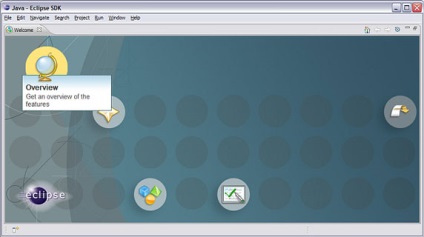
Малюнок 2. Сторінка огляду Eclipse
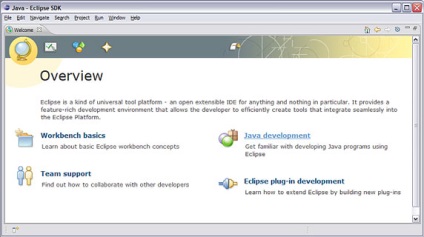
Я рекомендую більшості початківців користувачів починати зі сторінки огляду, показаної на малюнку 2, і дізнатися більше про Eclipse. Розділ "основи робочого простору" (workbench basics) містить багато корисної початкової інформації про різні компоненти Eclipse і про те, як вони взаємодіють один з одним. Приділіть кілька хвилин читання цього матеріалу, а потім давайте зануримося в інструменти розробки Java Development Tools (JDT) Eclipse. Кращий спосіб чогось навчитися - спробувати це на практиці.
Продовжуючи цей короткий огляд Eclipse, ми створимо новий проект на Java. Виберіть File> New> Java Project (Файл> Новий> Проект Java) і введіть Hello у відповідь на запит імені проекту, а потім натисніть Finish.
Тепер подивимося на перспективу "Java" (якщо ви ще в ній не перебуваєте). Залежно від того, як вам більше подобається керувати своїм екраном, можна або змінити перспективу в поточному вікні, вибравши Window> Open Perspective> Java (Вікно> Відкрити Перспективу> Java). або відкрити нове вікно, вибравши Window> New Window (Вікно> Нове Вікно). і вибрати нову перспективу.
Як і слід було очікувати, перспектива Java має набір уявлень, призначених для ведення розробки на Java. Одне з них, розташоване в лівому верхньому кутку, являє собою ієрархію, що містить різні пакети Java, класи, JAR-архіви і різноманітні файли. Це уявлення називається Оглядач Пакетів (Package Explorer). Зверніть увагу, що в головному меню додано два нові пункти: Source і Refactor.
Java Development Tools (JDT)
Щоб випробувати середу розробки Java, ми створимо і виконаємо додаток під назвою "Hello World". Перебуваючи в перспективі Java, натиснемо правою кнопкою на папці з вихідним тестом проекту "Hello" (src) і виберемо New> Class (Новий> Клас). як показано на малюнку 3. У діалоговому вікні введемо Hello як ім'я класу. Нижче напису Which method stubs would you like to create? (Які заглушки методів ви бажаєте створити?) Відзначимо public static void main (String [] args) і натиснемо Finish.
Малюнок 3. Створення нового класу в перспективі Java
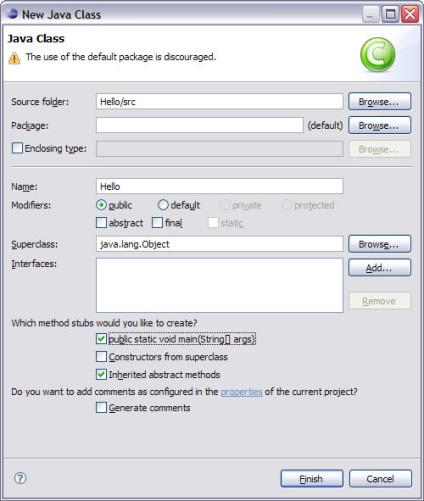
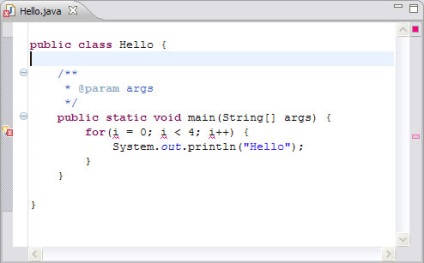
В інших випадках ви можете викликати автоматичне дописування коду за допомогою комбінації Ctrl + 1. Функція дописування коду видає контекстно залежний список варіантів, з якого можна здійснювати вибір за допомогою клавіатури або миші. Варіанти можуть являти собою список методів, властивих конкретному об'єкту, або фрагмент коду, заснований на різних ключових словах, таких як for або while.
У вищенаведеному коді знак лампочки знаходиться біля оператора for. так як було пропущено опис для i. Подвійне натискання мишкою на лампочку викличе появу списку пропонованих виправлень. У нашому випадку буде запропоновано створити поле класу i. локальну змінну i або параметр i для методу; вибір мишкою будь-якого з цих варіантів покаже той код, який буде згенеровано. На малюнку 5 показаний список пропонованих варіантів і код, пропонований в разі локальної змінної.
Малюнок 5. Варіанти, запропоновані функцією Quick Fix
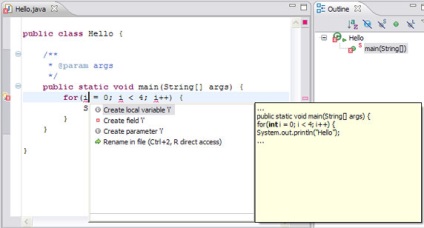
Подвійне натискання мишкою на пропозиції вставляє код на потрібне місце в програмі.
Якщо програма компілюється без помилок, її можна запустити, вибравши Run в меню Eclipse. (Зверніть увагу на відсутність окремого кроку для компіляції, тому що компіляція виконується в міру збереження коду. Якщо у вашому коді відсутні синтаксичні помилки, він готовий для запуску.) З'являється діалог "Launch Configurations" (Зміни Запуску) з потрібними значеннями за замовчуванням; натисніть Run внизу праворуч. У нижній панелі з'являється нова панель із закладками (Консоль), що відображає результат роботи програми, як показано нижче.
Малюнок 6. Результат роботи програми
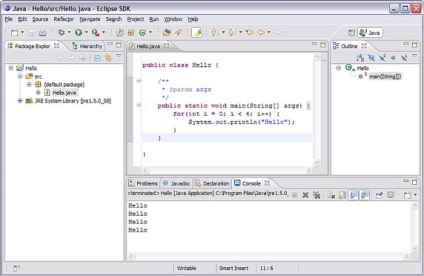
Можна також запустити програму в відладчик Java. Спочатку потрібно встановити контрольну точку в main () System.out.println () за допомогою подвійного клацання мишки на сірому полі з лівого боку вікна редагування поруч з викликом System.out.println (). З'явиться блакитна точка. В меню Run виберіть команду Debug (Налагодження). Як описано раніше, з'явиться діалог "Launch Configurations". Виберіть команду Run. Перспектива автоматично зміниться на перспективу Debug, що містить цілий ряд цікавих нових уявлень, як показано нижче.
Малюнок 7. Перспектива Debug
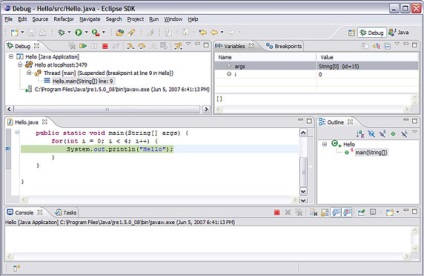
Зверніть увагу на уявлення Debug в лівому верхньому кутку перспективи. Це уявлення показує стек викликів і містить панель інструментів в рядку заголовка, що дозволяє управляти виконанням програми. На панелі є кнопки для продовження, призупинення або завершення програми, переходу до наступного оператору, переступання наступного оператора або повернення з методу. Панель нагорі справа містить цілий ряд уявлень з закладками, в тому числі Variables (Змінні), Breakpoints (Контрольні точки), Expressions (Вирази) і Display (Відображення). Зараз обрана закладка Variables, тому ми можемо бачити поточне значення змінної i.
Більш детальну інформацію про будь-якому з уявлень можна отримати за допомогою контекстної підказки; для цього клацніть мишкою на заголовку уявлення і натисніть F1.
додаткові плагіни
На додаток до плагінів типу JDT, призначеним для редагування, компіляції та відлагодження програм, є плагіни, що підтримують весь процес розробки: моделювання, автоматизацію побудови, тестування модулів, тестування продуктивності, управління версіями і конфігурацією.
Eclipse містить плагін для роботи з Системою паралельних версій (CVS - Concurrent Versions System) для управління вихідним кодом. Плагін Team (Команда) з'єднується з CVS-сервером, дозволяючи членам команди розробників працювати з набором файлів, що містять вихідні тексти, не втручаючись в зміни, внесені іншими. Ми не станемо більш детально досліджувати тут управління вихідними текстами з Eclipse, так як для цього буде потрібно установка CVS-сервера, хоча можливості, пов'язані з підтримкою команди розробників, а не тільки самостійної розробки, є важливою і невід'ємною частиною Eclipse.
Модулі, які підтримуються і розповсюджуються Фондом Eclipse можна знайти на Web-сайті Eclipse. Найбільш повний список наявних плагінів доступний на сторінці Eclipse Plug-in Central, яка служить каталогом плагінів.
Архітектура платформи Eclipse
Платформа Eclipse містить потужний набір плагінів (див. Малюнок 8), які підтримують проекти, такі як JDT і PDE.
Малюнок 8. Спрощена архітектура платформи Eclipse
Runtime Runtime - це код, який визначає модель плагінів Eclipse, засновану на специфікації OSGi, а також на уявленні про розширення і точках розширення. Runtime також надає додаткові сервіси, такі як ведення системного журналу і паралелізм. JFace / SWT Пакет інструментів Standard Widget Toolkit (SWT) являє собою набір віджетів, що відповідають за користувальницький інтерфейс і функції Eclipse. JFace - це просто надбудова над SWT, що надає кілька класів Model-View-Controller (MVC) для полегшення розробки графічних додатків. Workbench (Робочий простір) Робочий простір надає Eclipse його індивідуальність. Саме на цьому рівні реалізована концепція уявлень, перспектив і таких речей як вікна редагування. Help (Підтримка користувачів) Цей компонент Eclipse дозволяє надавати підтримку вашим користувачам. Це можна зробити через довідкову систему, яка дозволить користувачам шукати довідкову документацію, або за допомогою "шпаргалок", які для кінцевих користувачів можуть представлятися як інтерактивні списки завдань. Update (Оновлення) Компонент update надає в Eclipse кошти, що дозволяють оновлювати додатки з однієї версії на іншу. Team (Команда) Компонент team - це інфраструктура, що дозволяє фірмам-розробникам підключати свої власні системи управління версіями. Зразком реалізації провайдера є плагін CVS, вбудований в Eclipse.
висновок
З первинного коду, написаного компанією IBM, Eclipse переріс в повнофункціональну екосистему з відкритим вихідним кодом, в якій бере участь більше 100 компаній. Переноситься, розширюється інфраструктура з відкритим вихідним кодом - вже не нова ідея, але завдяки добре продуманому, надійного і елегантному дизайну, Eclipse набуває абсолютно нову динаміку.
Ласкаво просимо в екосистему Eclipse. Нашою метою було допомогти вам швидше освоїти платформу Eclipse. Ми домоглися цього за допомогою вступного тексту і простого практичного вправи. Використовуйте знання, отримані при читанні цієї статті, і станьте активним членом екосистеми Eclipse.